Heim >häufiges Problem >So beheben Sie das Problem mit fehlenden Ordnerfenstern in Outlook
So beheben Sie das Problem mit fehlenden Ordnerfenstern in Outlook
- PHPznach vorne
- 2023-05-03 09:31:062200Durchsuche
Outlook ist ein E-Mail-Dienst von Microsoft, der von Menschen auf der ganzen Welt verwendet wird, um miteinander zu kommunizieren. Outlook verfügt über einen Ordnerbereich, dessen linke Spalte Ihren Posteingang und andere Unterordner enthält. Viele Benutzer haben ein Problem gemeldet, bei dem beim Öffnen von Outlook der Ordnerbereich auf der linken Seite nicht sichtbar ist oder fehlt. Dies ist frustrierend, da Benutzer ihren Posteingang, ihre Ordner „Gesendete Objekte“ oder „Favoriten“ bei Bedarf nicht auswählen können.
Angenommen, Sie befinden sich in einer Situation, in der Sie jedes Mal, wenn Sie Outlook verwenden, feststellen, dass der Ordnerbereich fehlt und Sie die Nachrichten im entsprechenden Ordner nicht finden können. Wenn Sie diese Frage nervt, lesen Sie diesen Artikel. Hier haben wir Möglichkeiten zur Behebung des Problems mit fehlenden Ordnerfenstern in Outlook auf einem Windows-PC besprochen.
Methode 1 – Verwenden Sie die Pfeile, um den Ordnerbereich zu erweitern
1. Klicken Sie in der Desktop-Version von Outlook auf der linken Seite, wo Sie normalerweise den Ordnerbereich sehen würden, auf den Pfeil, um ihn zu erweitern und anzuzeigen Ordner „Alle Dateien“.

2.Sobald der Ordnerbereich erscheint, klicken Sie auf das Pinn-Symbol, um den Ordnerbereich an dieser Stelle anzuheften.

3. Der Ordnerbereich wird nun an dieser Position fixiert und lässt sich nicht schließen.

Methode 2 – Verwenden des Outlook-Ansichtsmenüs
1 Wenn der Ordnerbereich nicht sichtbar ist, klicken Sie auf das Menü Ansicht .
2. Klicken Sie auf den Ordnerbereich im Abschnitt Layout und wählen Sie Normal.
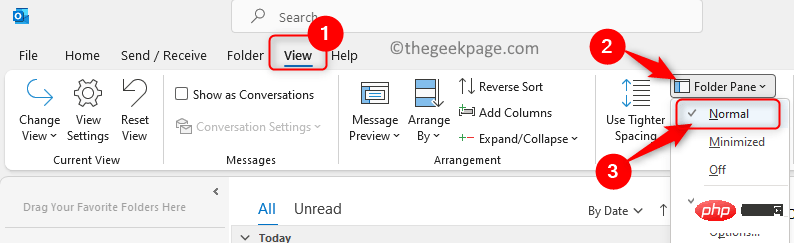
3. Der Ordnerbereich wird nun sofort angezeigt.
Es verschwindet möglicherweise, wenn Sie Outlook das nächste Mal starten. Sie müssen also nur die folgenden Schritte ausführen.
Das obige ist der detaillierte Inhalt vonSo beheben Sie das Problem mit fehlenden Ordnerfenstern in Outlook. Für weitere Informationen folgen Sie bitte anderen verwandten Artikeln auf der PHP chinesischen Website!

